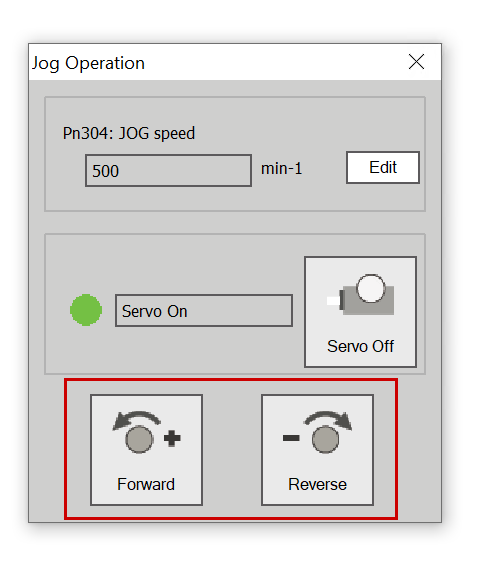こちらは新しいシリーズでFATEKのSC シリーズSERVOを使用し様々な記事を展開していきます。最初にツールのインストール・操作・接続・Downloadの基本から紹介していきます。
さ、FAを楽しもう。

前書き
いつも私の技術ブログとYouTubeチャンネルをご覧いただき、心より感謝申し上げます。また、いまFullさん(full@桜 八重 (@fulhause) / X)と共に毎週水曜日の夜にお届けしている「高橋クリス」ラジオ番組を運営しています。
技術は独り占めせず、届けるもの
私たちは工場の生産技術や制御に関する技術情報を、ブログや動画などで無料公開しています。「知識は誰でもアクセスできるべき」という信念のもと、現場で役立つ具体的なノウハウやトラブル事例などを発信してきました。すべて無料で続けているのは、「知らなかったせいで困る人」を少しでも減らしたいからです。
また、もしあなたの現場で…
- 「このPLCとデバイスの組み合わせ、ちゃんと動くのかな?」
- 「EtherCAT通信でうまくいかない部分を検証してほしい」
- 「新しいリモートI/Oを試したいけど社内に検証環境がない」
など、困っている構成や試してみたいアイデアがあれば、ぜひお知らせください。機器の貸出や構成の共有が可能であれば、検証し、記事や動画で発信します(ご希望に応じて匿名対応も可能です)。
支援のかたち
現在、私達の活動はほぼ無償で続けており、記事や動画の制作には、時間と検証環境の整備が必要です。この活動を継続的にコンテンツを提供するためには、皆様の温かいご支援が大変重要です。
メンバーシップ(ラジオの応援)
Fullさんとのラジオをより充実させるための支援プランです。
https://note.com/fulhause/membership/join
Amazonギフトリスト
コンテンツ制作に必要な機材・書籍をリストにしています。
https://www.amazon.co.jp/hz/wishlist/ls/H7W3RRD7C5QG?ref_=wl_share
Patreon(ブログ・動画活動への応援)
月額での小さなご支援が、記事の執筆・検証環境の充実につながります。
https://www.patreon.com/user?u=84249391
Paypal
小さな支援が大きな力になります。
https://paypal.me/soup01threes?country.x=JP&locale.x=ja_JP
知ってたら助かること、届けたいだけです
あなたの応援が、知識の共有をもっと自由で持続可能なものにしてくれます。これからもどうぞよろしくお願いします。
soup01threes*gmail.com
技術はひとりじゃもったいない。
Reference Link
http://soup01.com/ja/category/fatek/
仕様
今回記事で使用するSERVOはMA6-020M3050A06B2Nで、17Bitエンコーダ付きの220v仕様です。
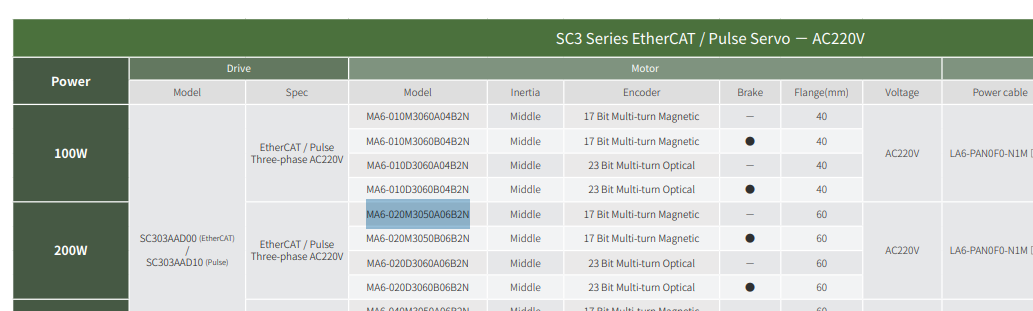
配線例
こちらはSC3 Servoシリーズ単相で使用するときの配線例です。
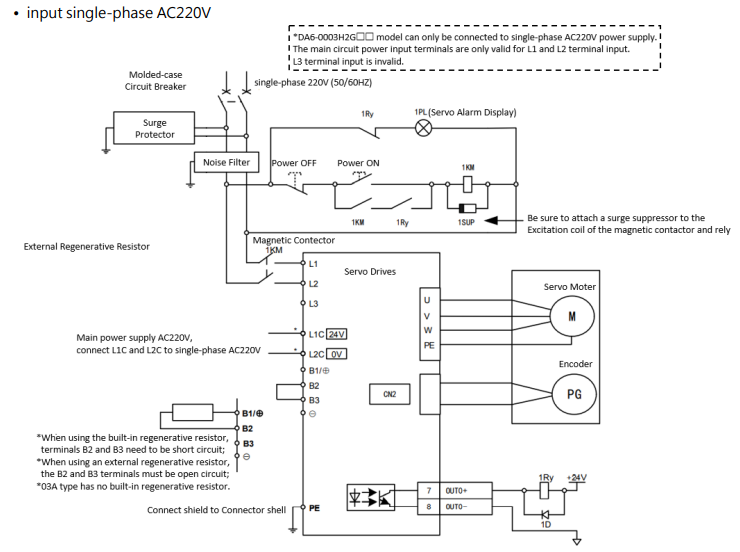
ツールダウンロード
FatekのHPからSERVOの調整ツールProTurnerのセットアップをDownloadしてください。
https://www.fatek.com/en/download.php?act=list&cid=157
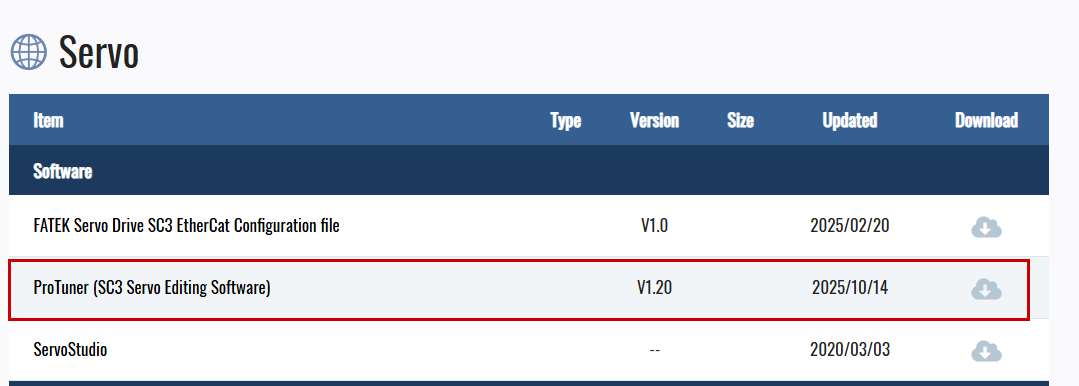
ツールのインストール
先程DownloadしたProTuner ツールのセットアップFileを起動します。
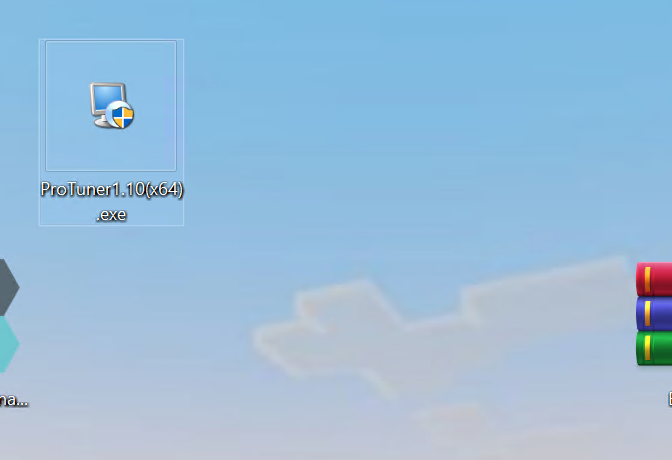
Next>で進みます。
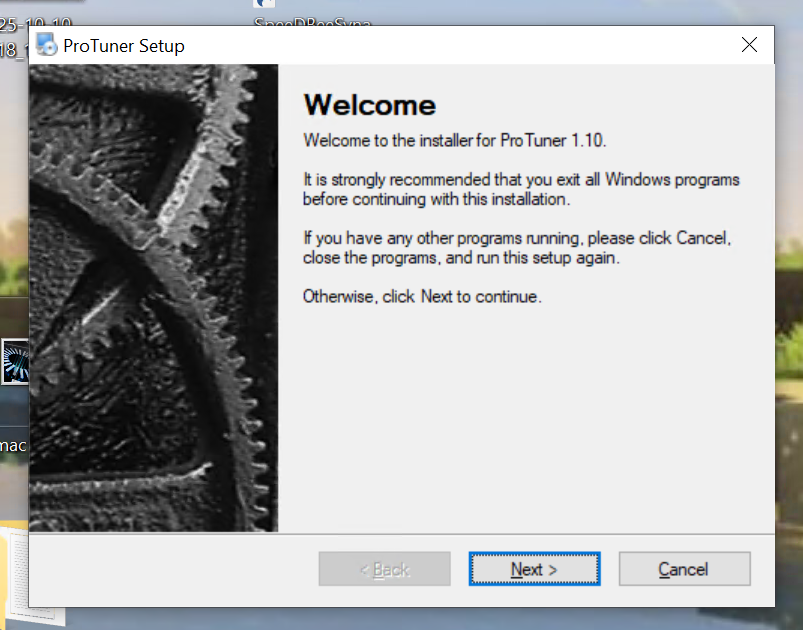
ライセンスを同意し、Next>で進みます。
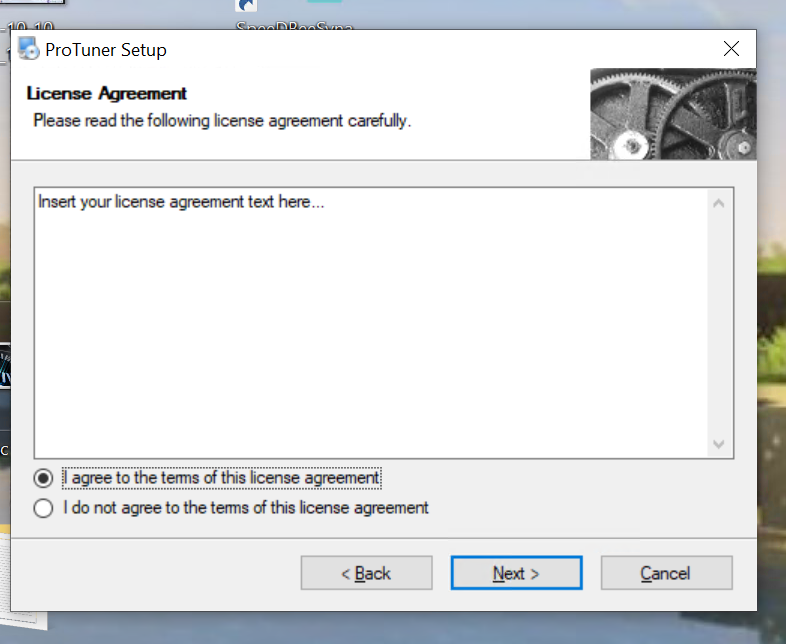
会社の情報を入力し、Next>で進みます。
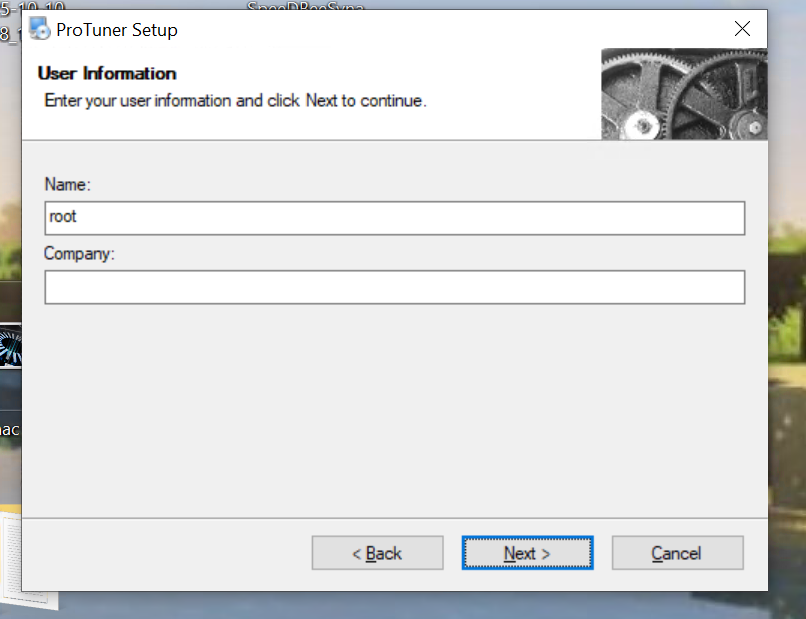
Next>で進みます。
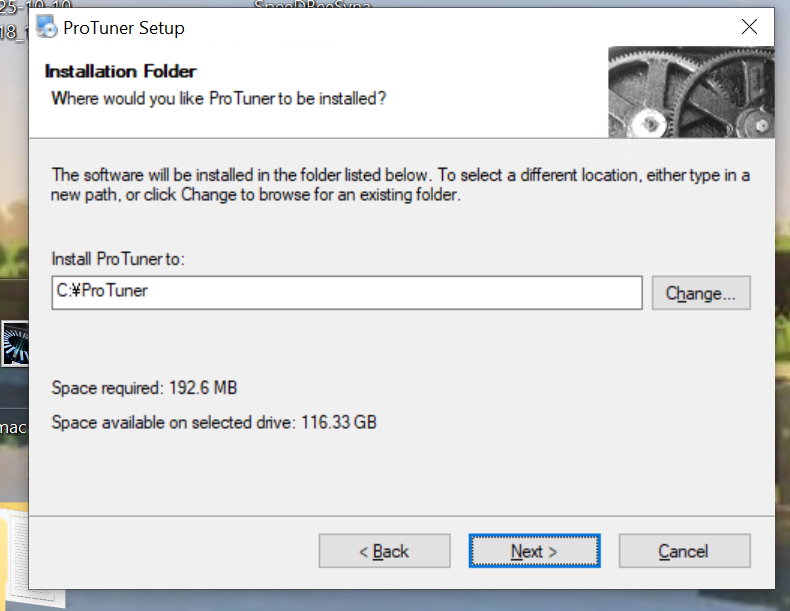
Next>でさらに進みましょう。
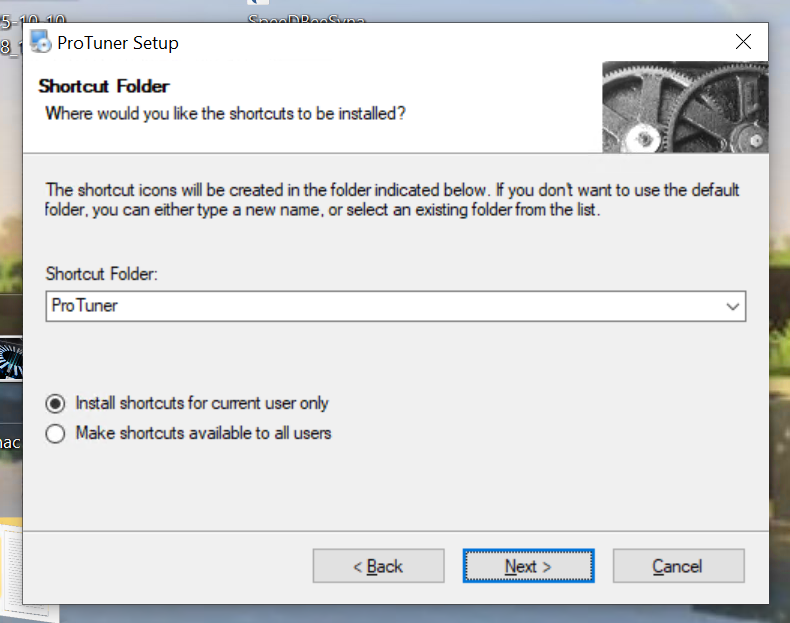
Next>で進みます。
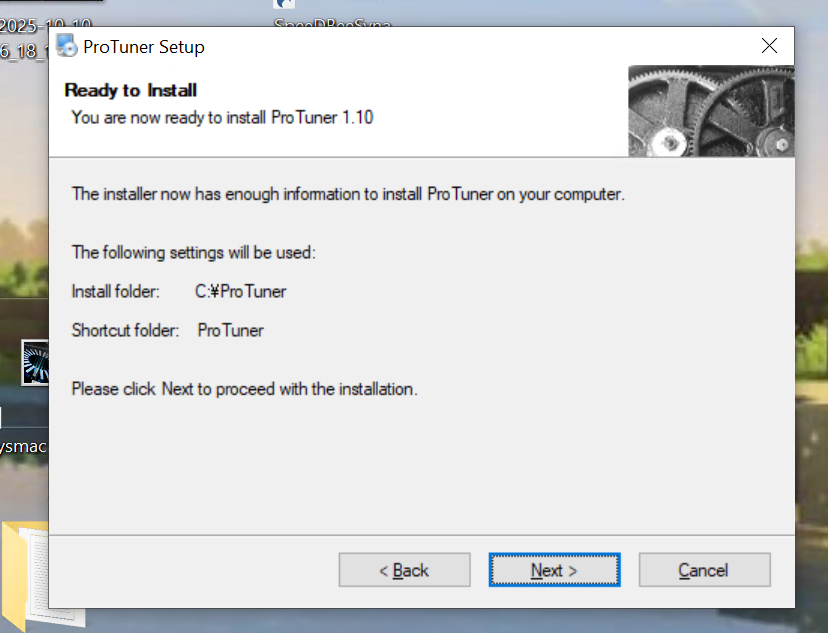
少々お待ち下さい。
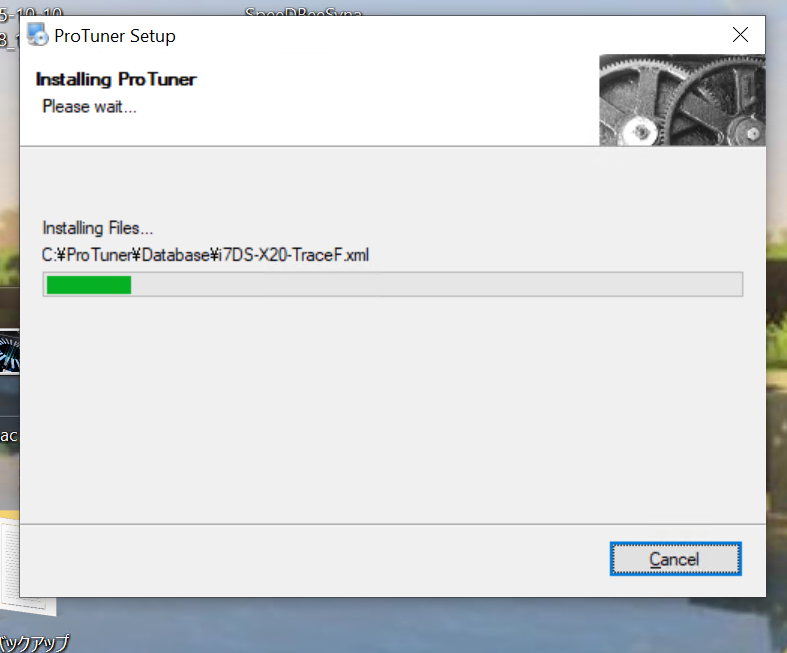
Done!ProTunerがインストールされました。
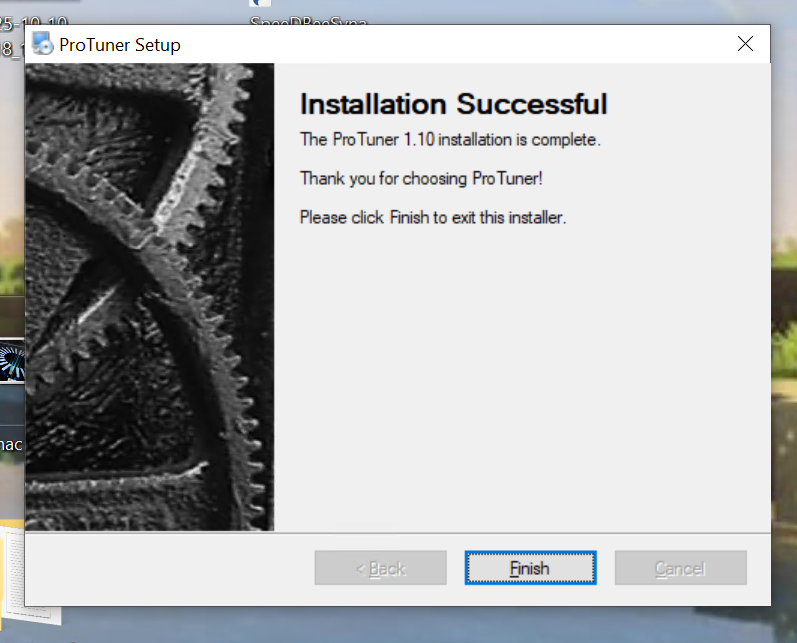
ProTuner起動
それではProTunerツールを起動しましょう。
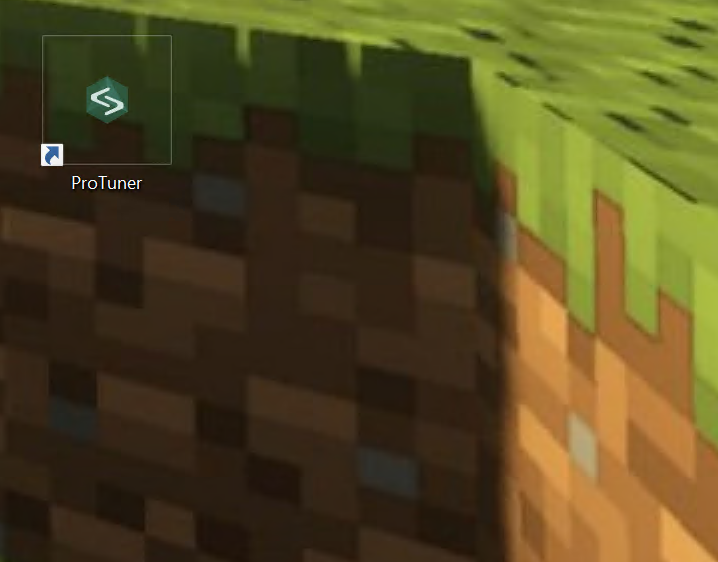
しばらくお待ち下さい…
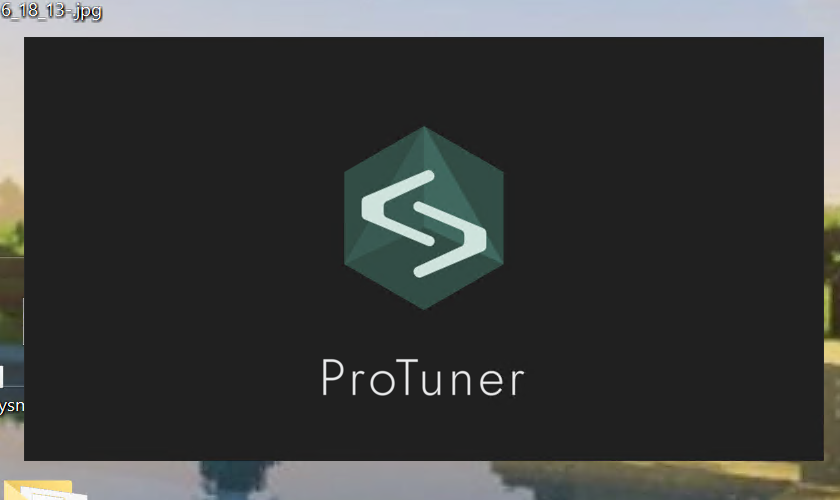
Done!ProTunerのServoドライブ接続画面が表示されます。
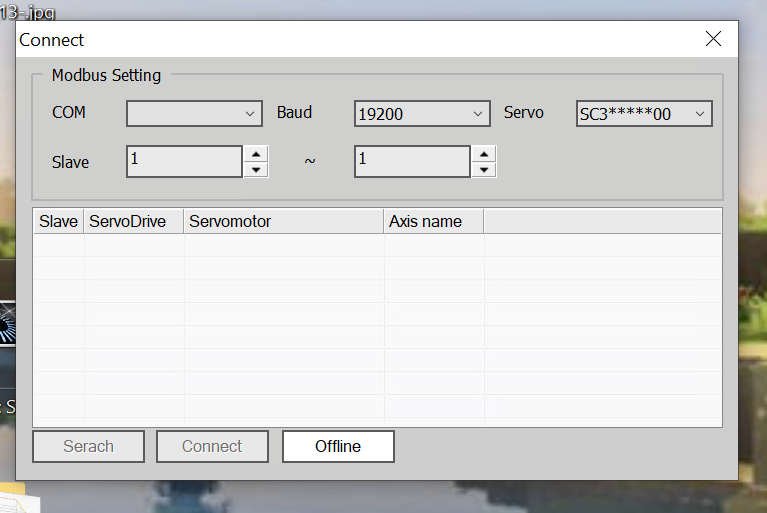
接続
FATEKのSERVO DRIVEとPC間をUSBで接続します。

COMのDrop-Downリストから適切なCOM PORTを選択します。
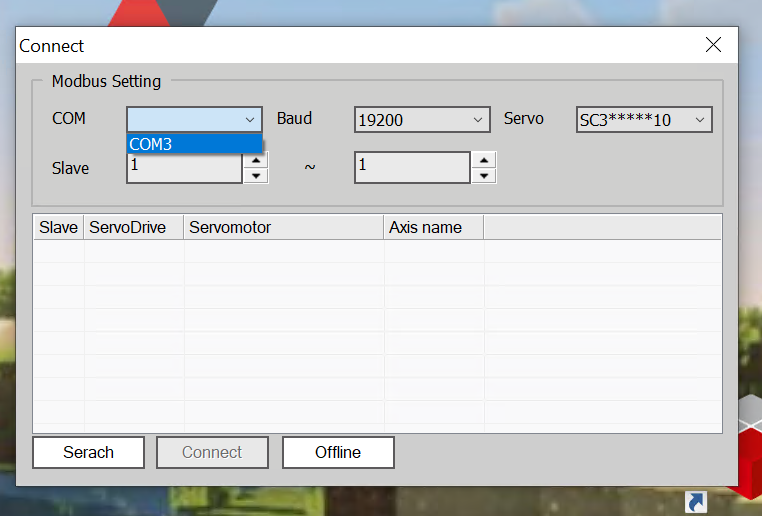
次はSearchボタンをクリックします。
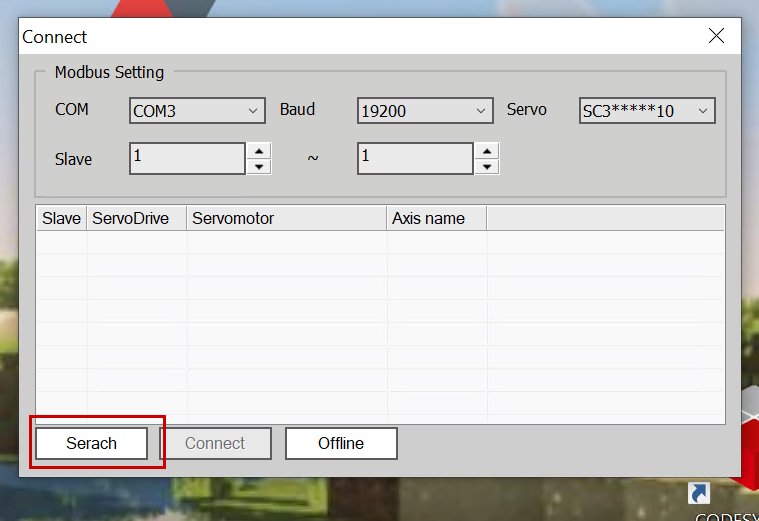
Done!FATEKのSCシリーズのSERVOを検索できました。
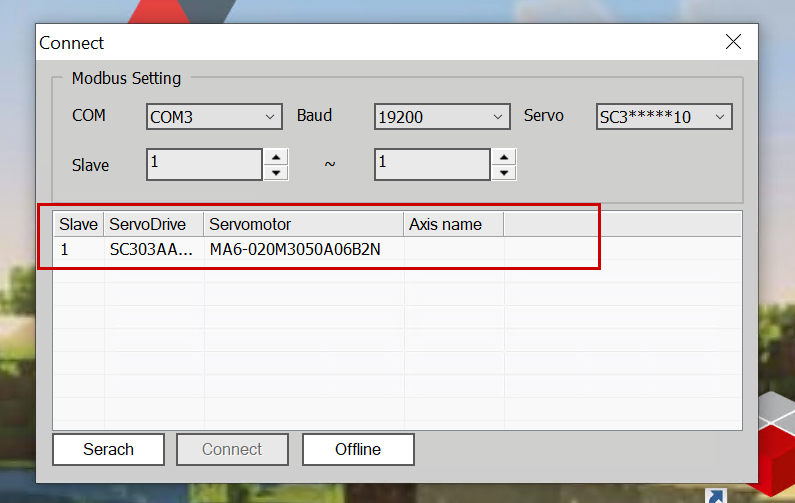
次はConnectボタンをクリックし、SERVOとPCを接続します。
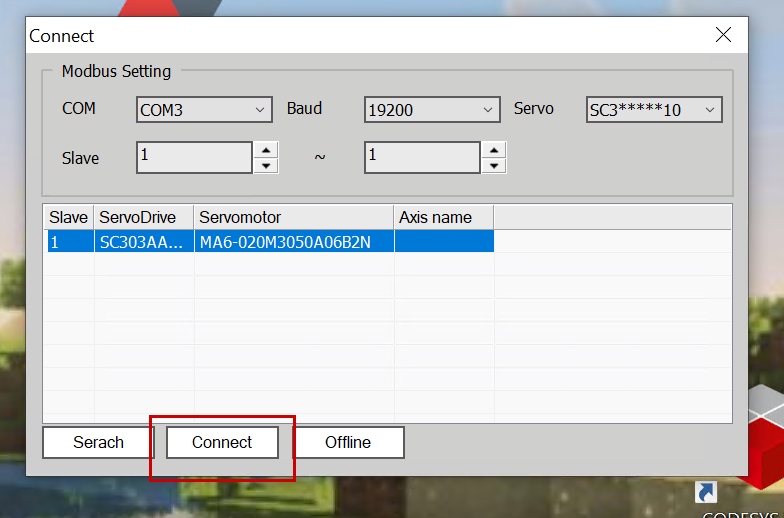
Done!
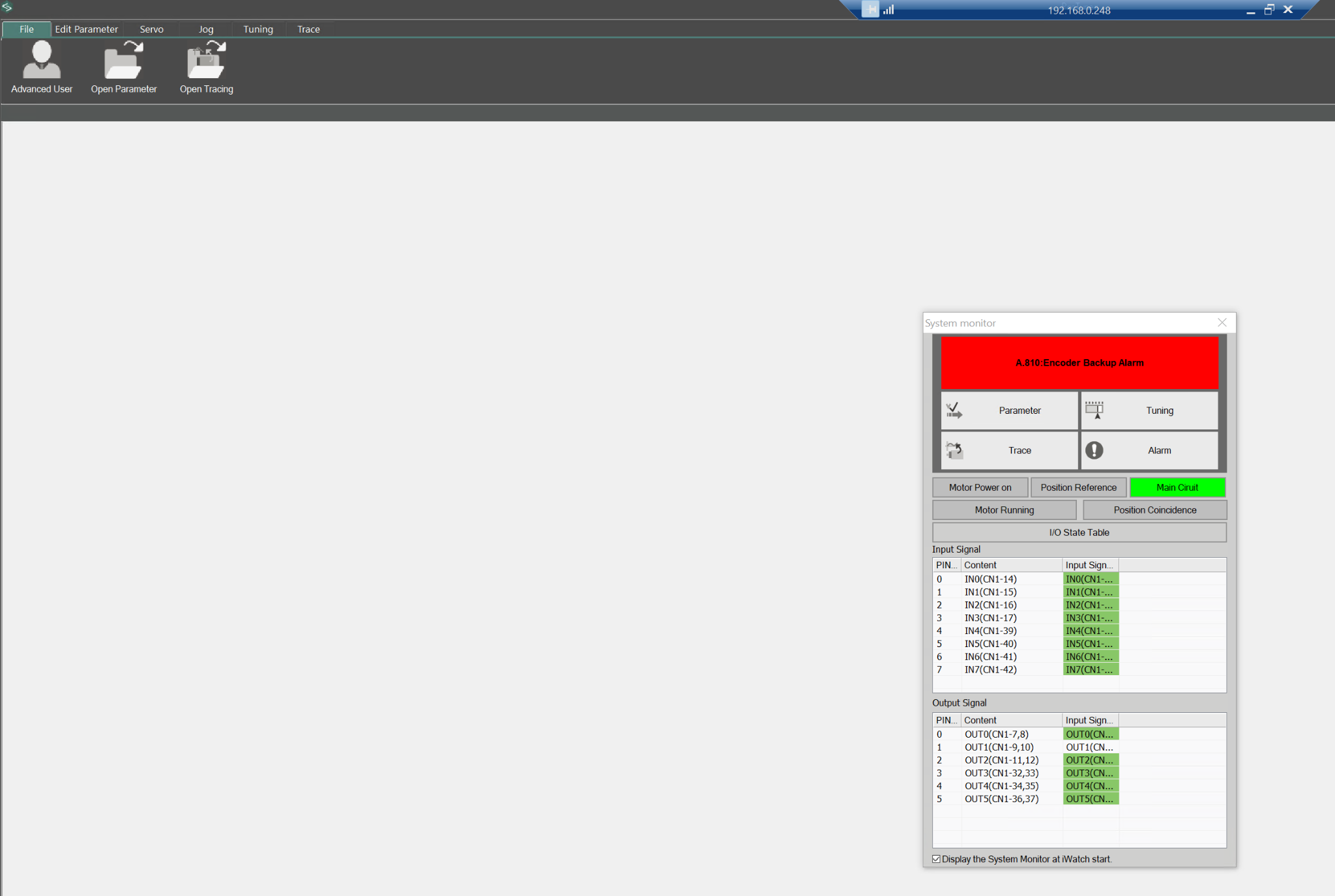
サーボ情報
Servo→Servo Infoをクリックし、現在SERVOモータの情報を確認できます。

Done!下図のようにSERVO DRIVEとモータの型式・分解能などの情報を確認できます。
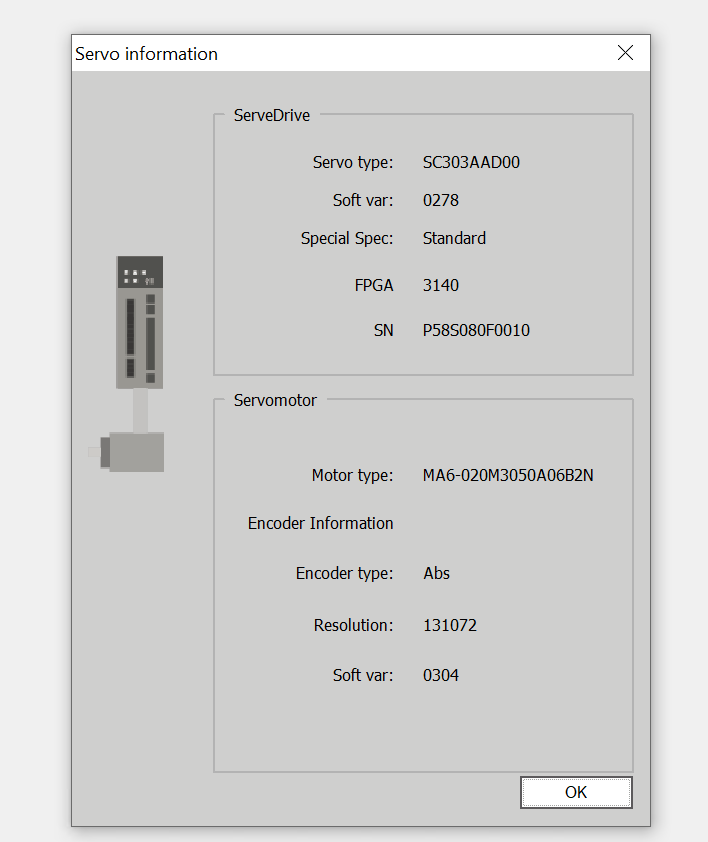
システムモニター
次はServo→System Monitorをクリックします。
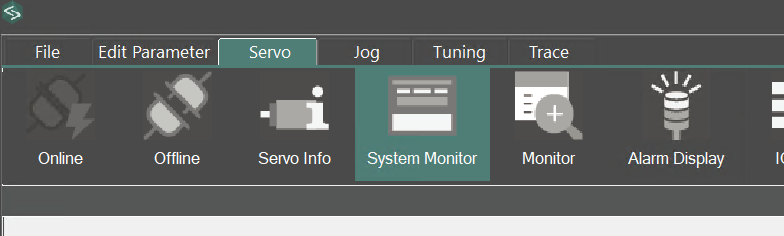
これで現在SERVOのアラームやIO端子などの状態を確認できます。
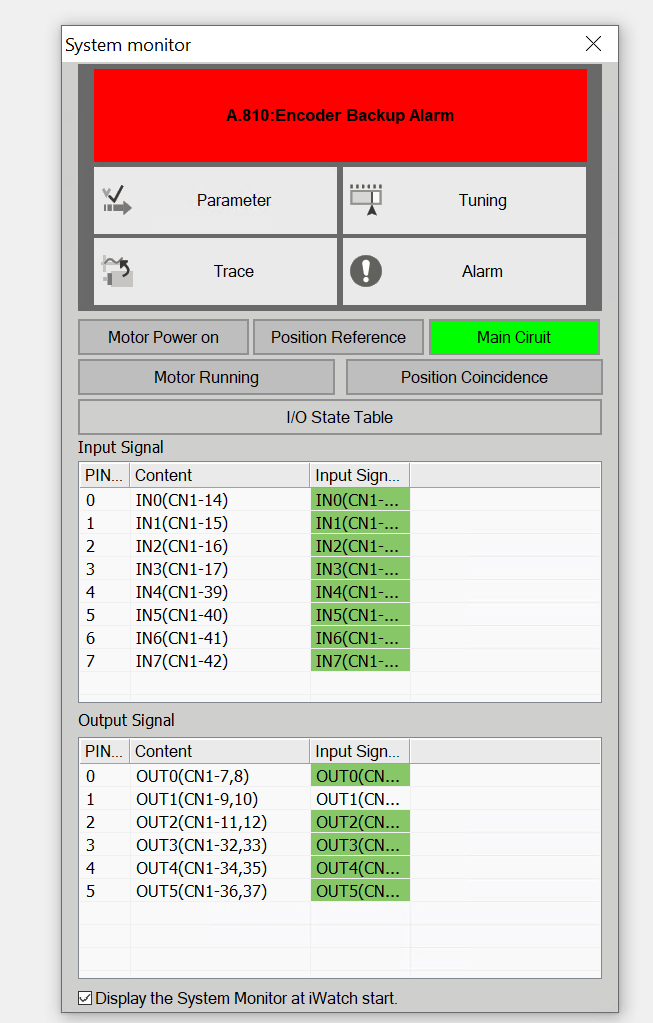
アラーム表示
Servo→Alarm Displayをクリックします。

SERVOのアラーム情報の確認・もしくはリセットが可能です。
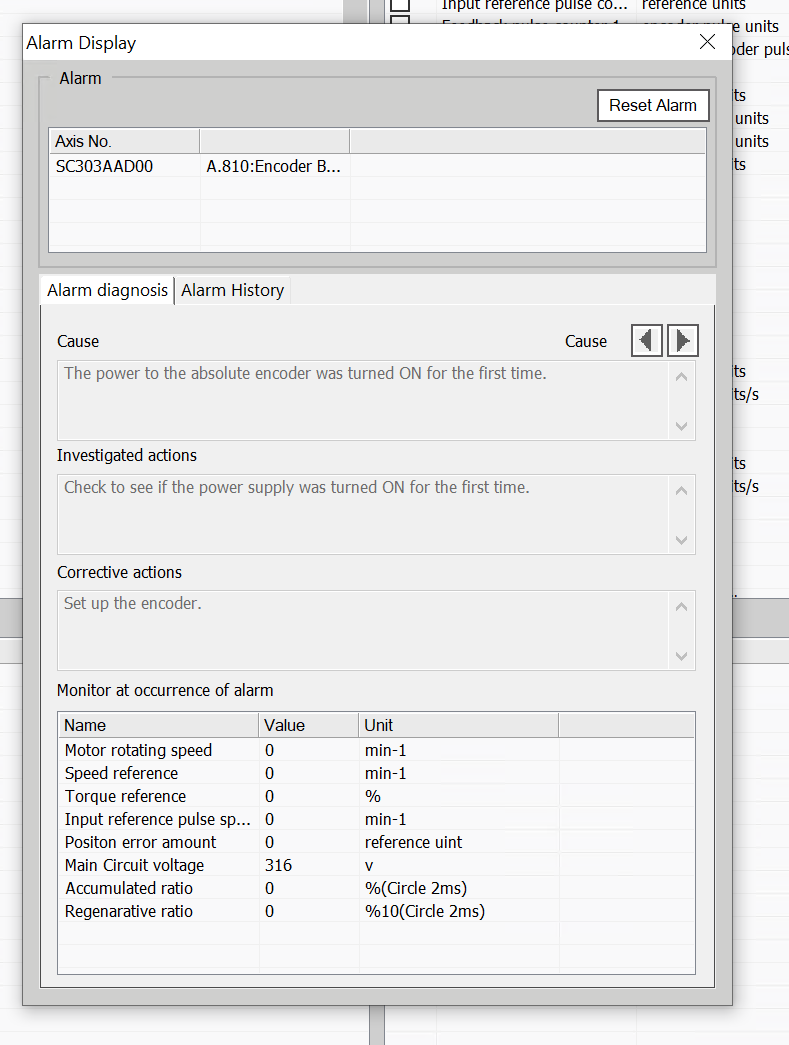
IO状態
Servo→IO Stateをクリックし、現在SERVO DRIVEのIO端子の入出力の状態を確認できます。

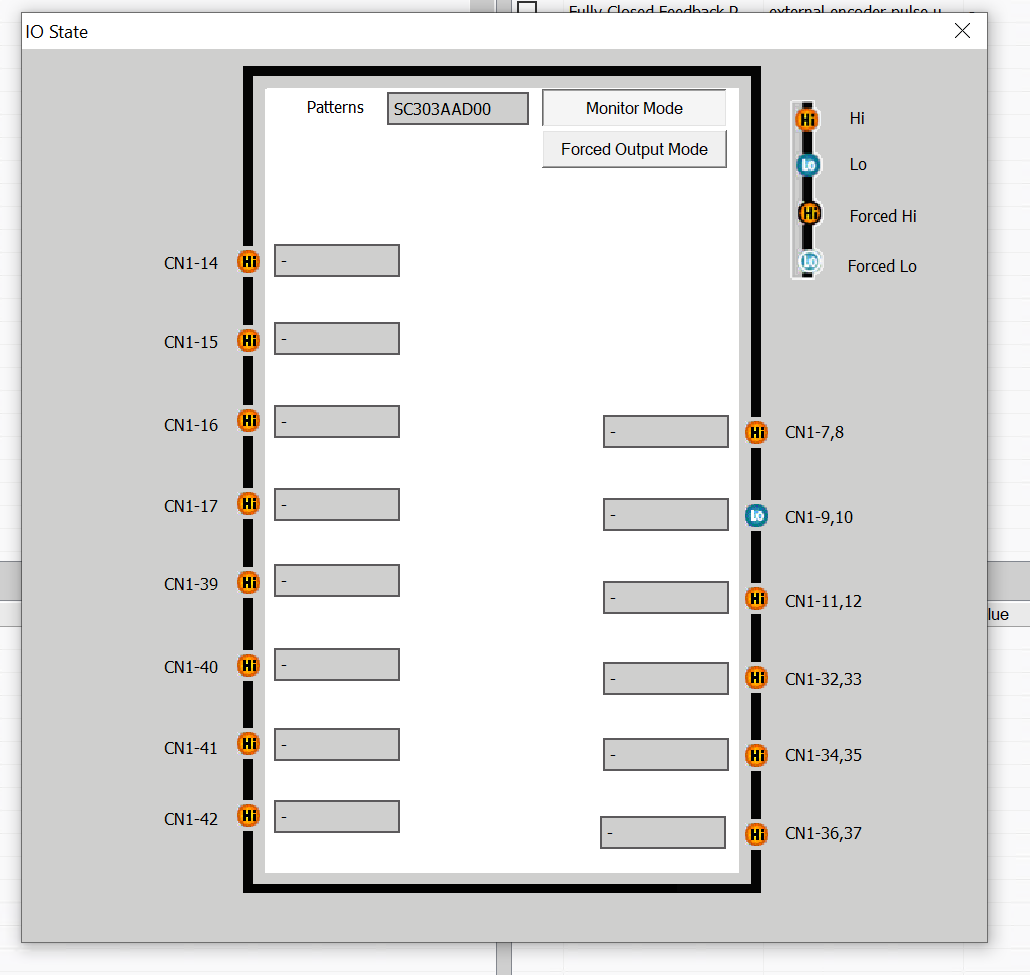
軸名
Servo→Axis Nameで現在接続してるServoの名前を設定・確認できます。

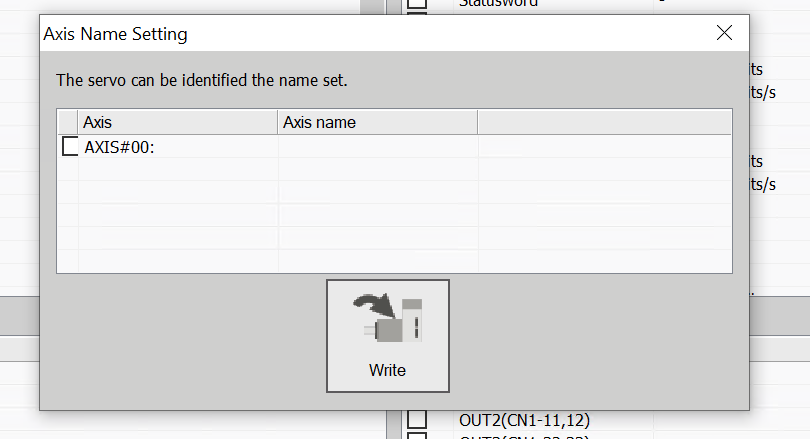
Axisの隣にあるCheckboxを入れ舞うs。
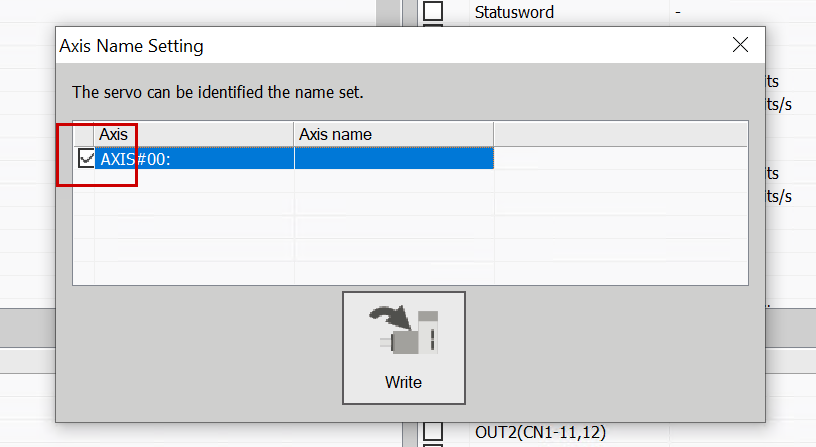
そしてAxis Name欄をクリックします。
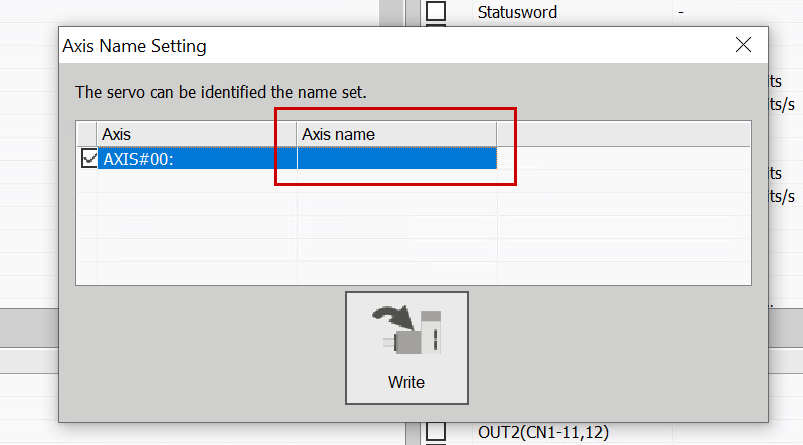
Axisの名前を設定し→Applyします。
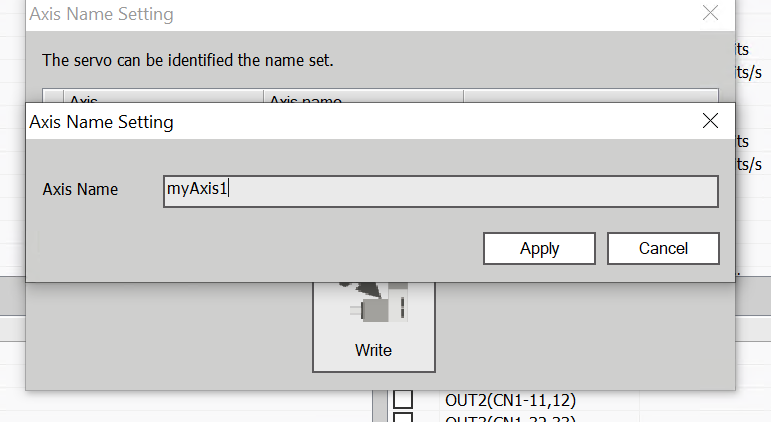
最後はWriteボタンをクリックし軸名をServoに書き込みます。
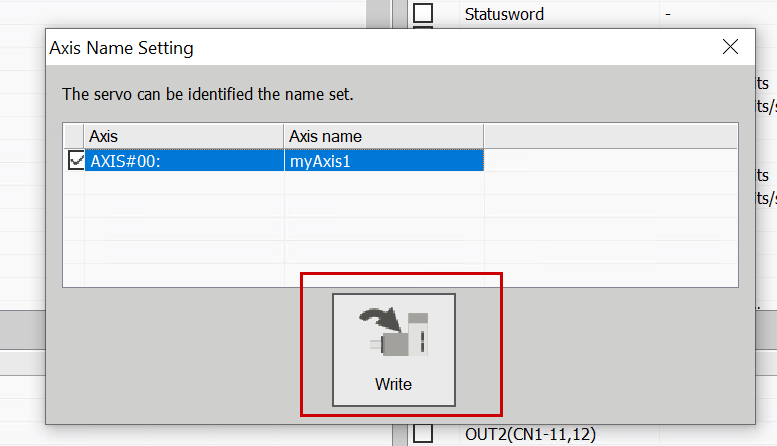
Done!
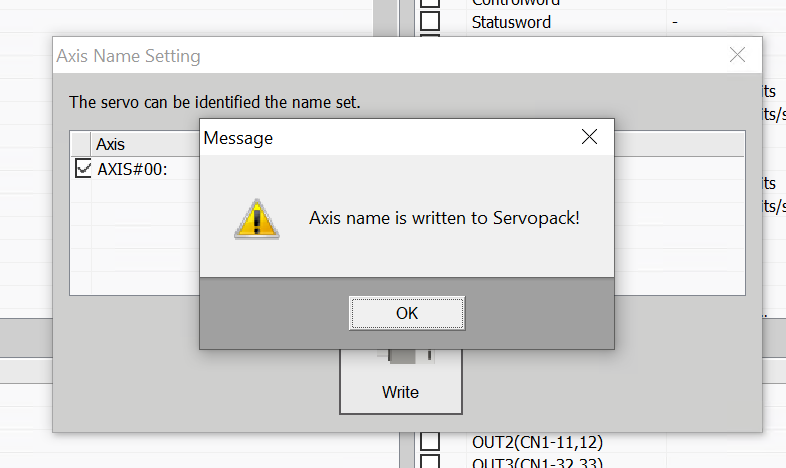
アブソリュートエンコーダのリセット
初期出荷のSERVOにはアブソリュートエンコーダのリセット操作が必要です。Servo→Absolute Coder Resetをクリックします。
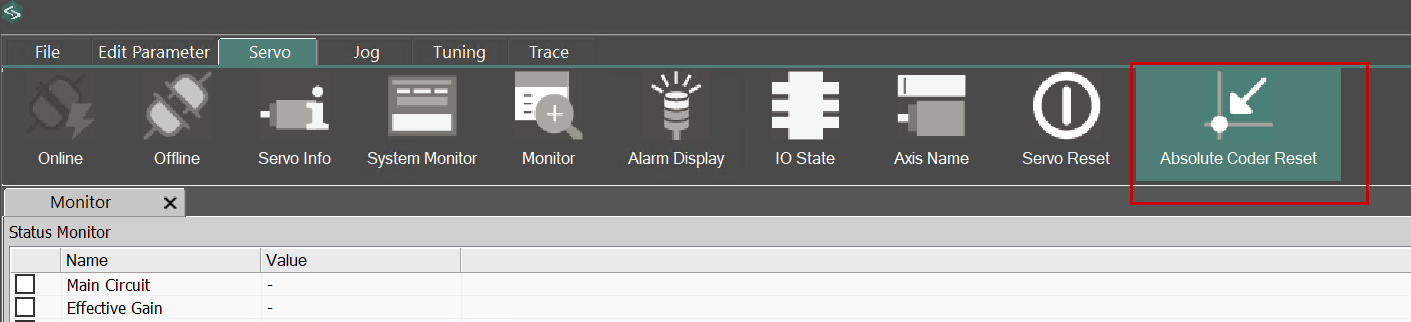
Execute で進みます。
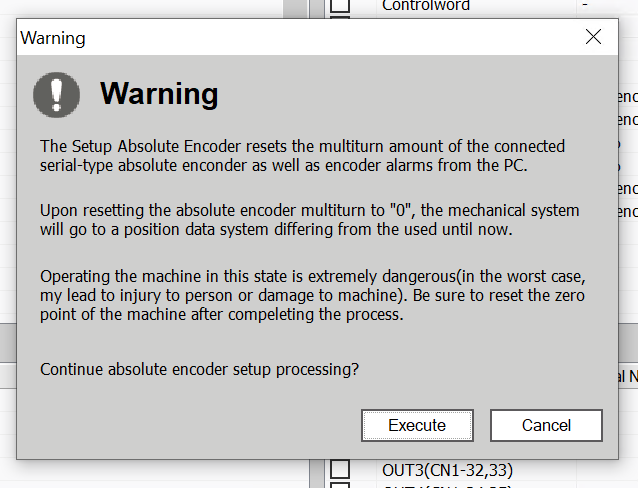
次はExecuteボタンをクリックします。
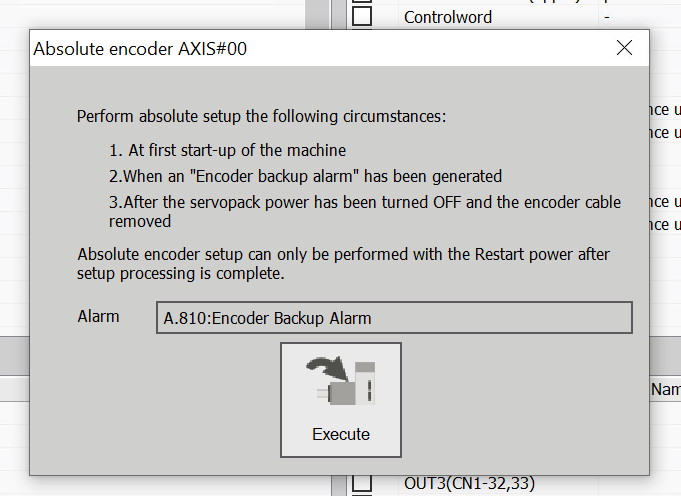
もう一回Executeをクリックします。
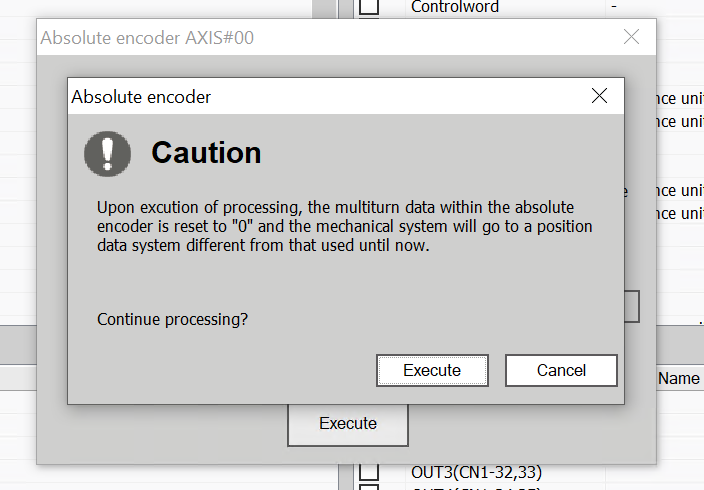
Done!(なぜが中国語ですが)
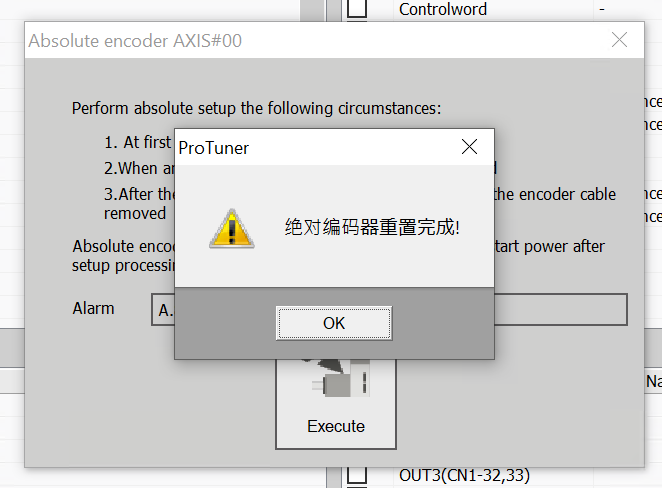
Servo ドライブの電源を入れ直したら、A810のエラーが解除されました。
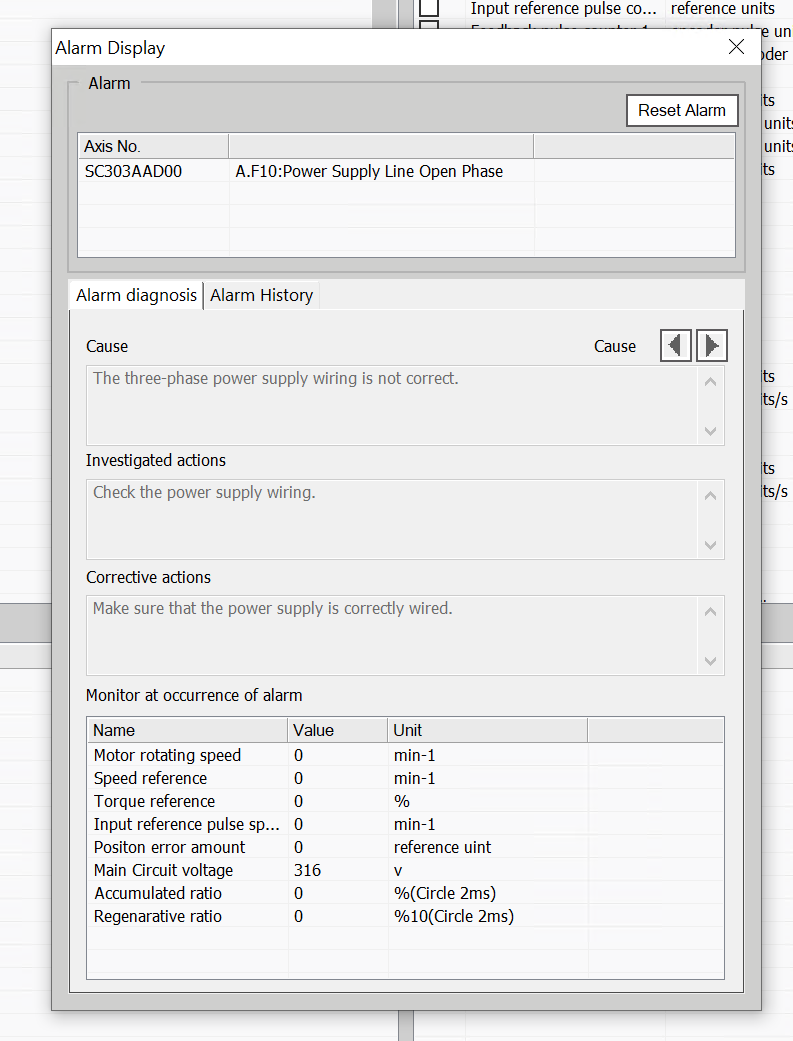
オンラインパラメータの編集
Edit Parameters→Edit Online Parametersをクリックし一部のパラメータをそのままONLINE修正変更です。
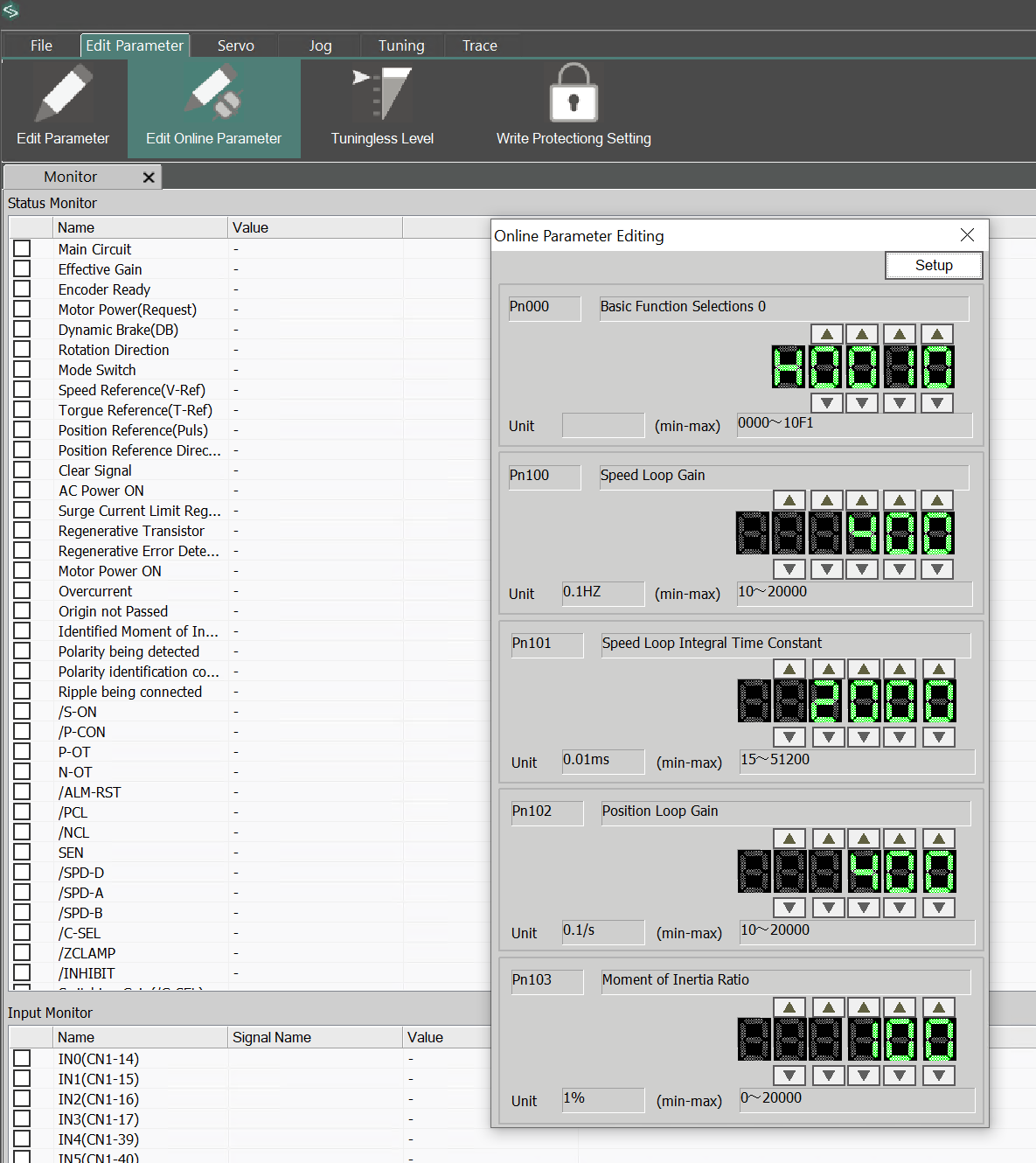
パラメータを編集する
次はEdit Parameters→Edit Parametersで内部パラメータをOFFLINEで編集します。
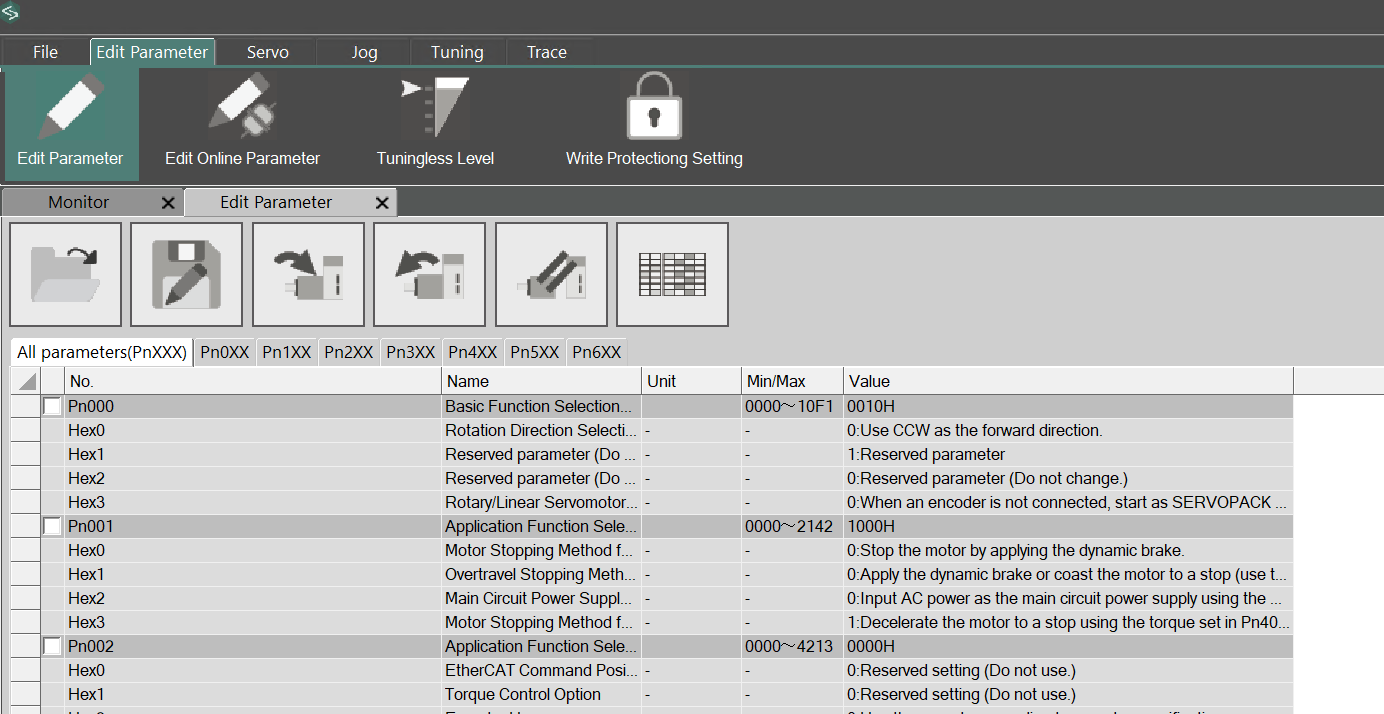
単相電源供給有効のパラメータPn00B
自分は自宅でServo Driveを試験していますので、基本は単相しかありません。Pn00B→Hex1をクリックします。
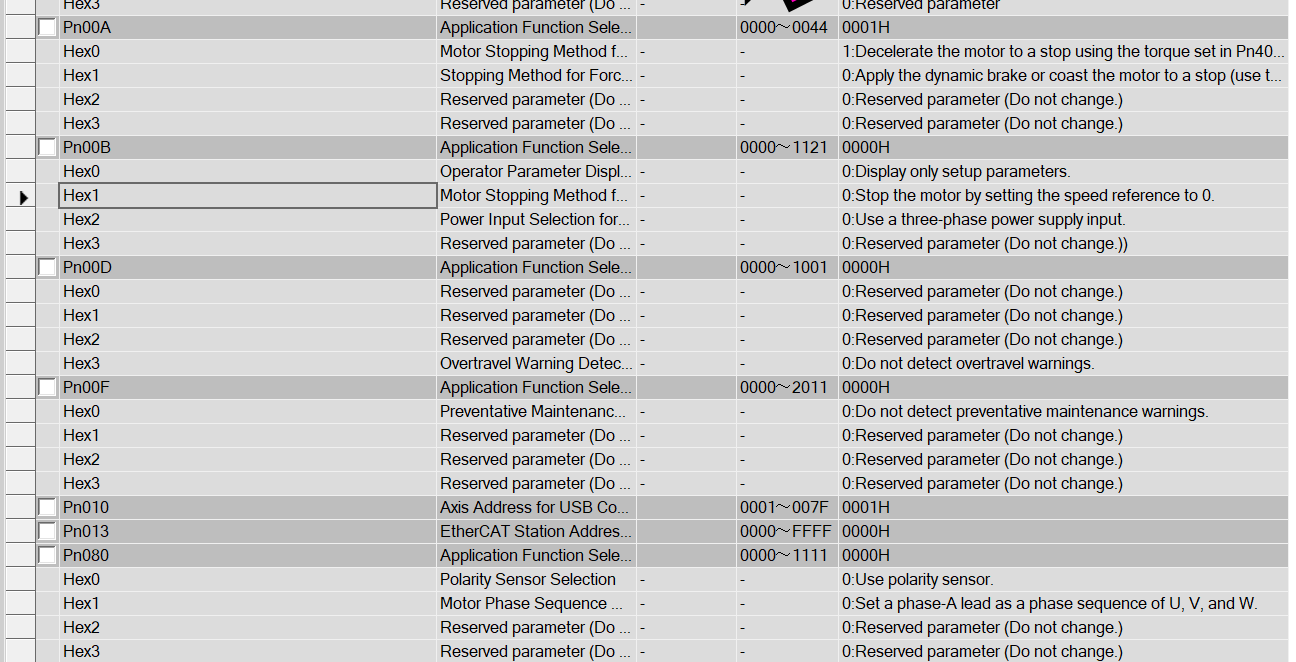
下図のようなパラメータ編集画面が表示されます。
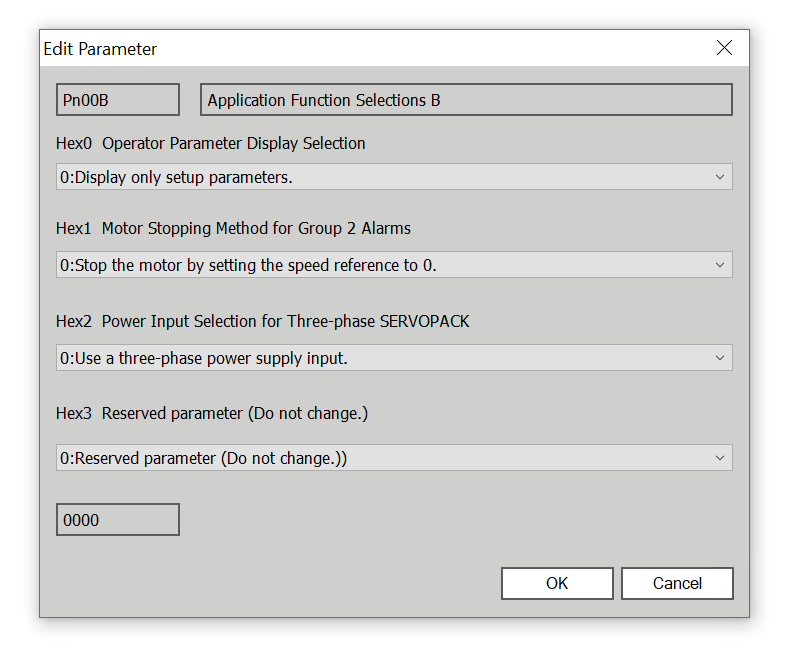
Hex2を1に設定します。
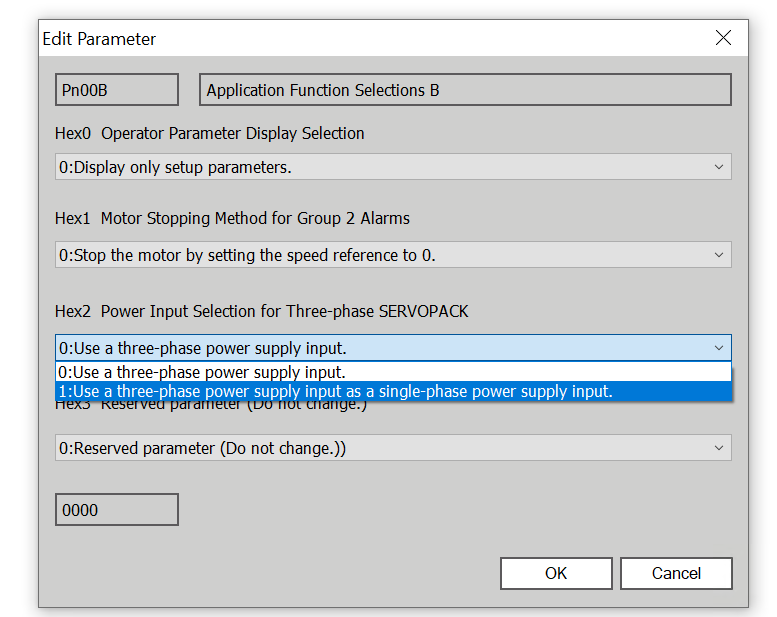
OKでパラメータの変更を確定します。
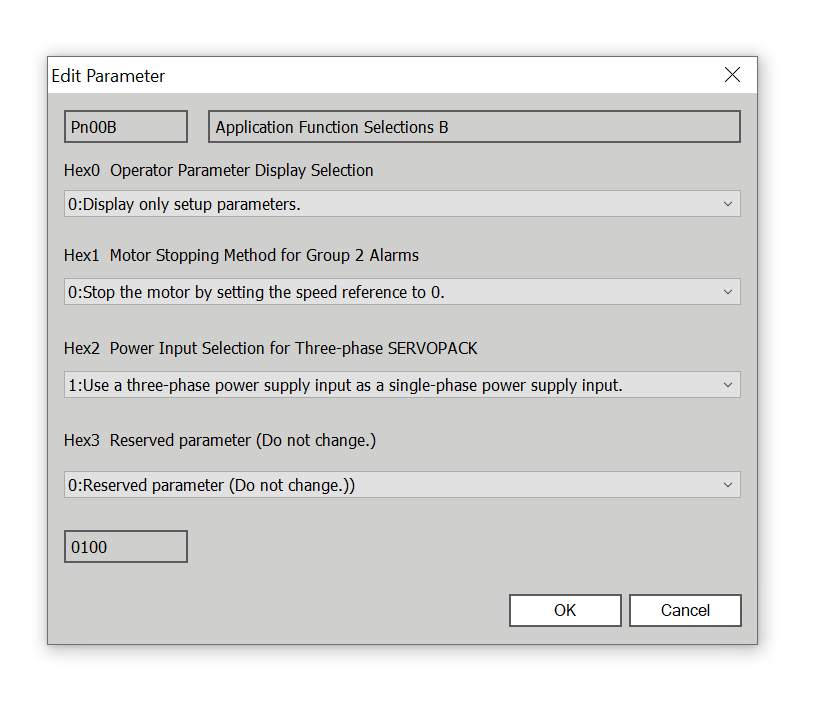
Done!パラメータが編集された部分は緑になります。
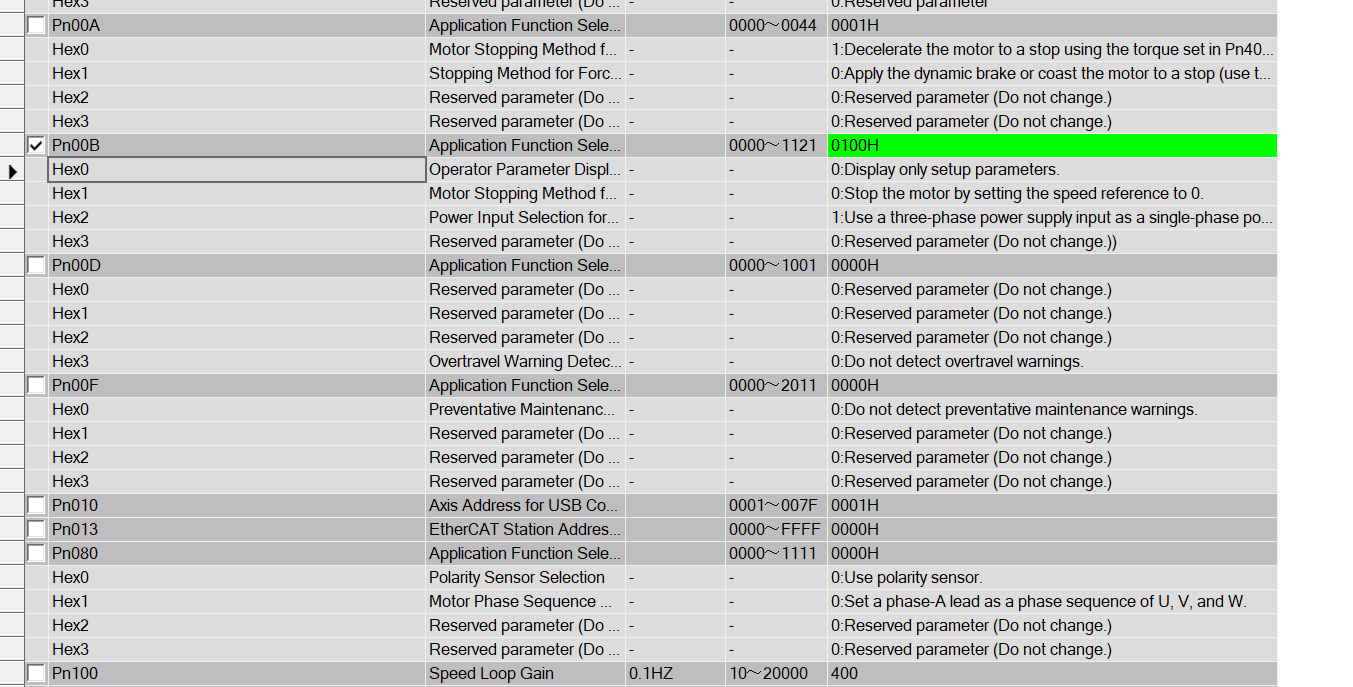
パラメータ書き込む
次は下図のボタンでパラメータをSERVO DRIVEに書き込みます。
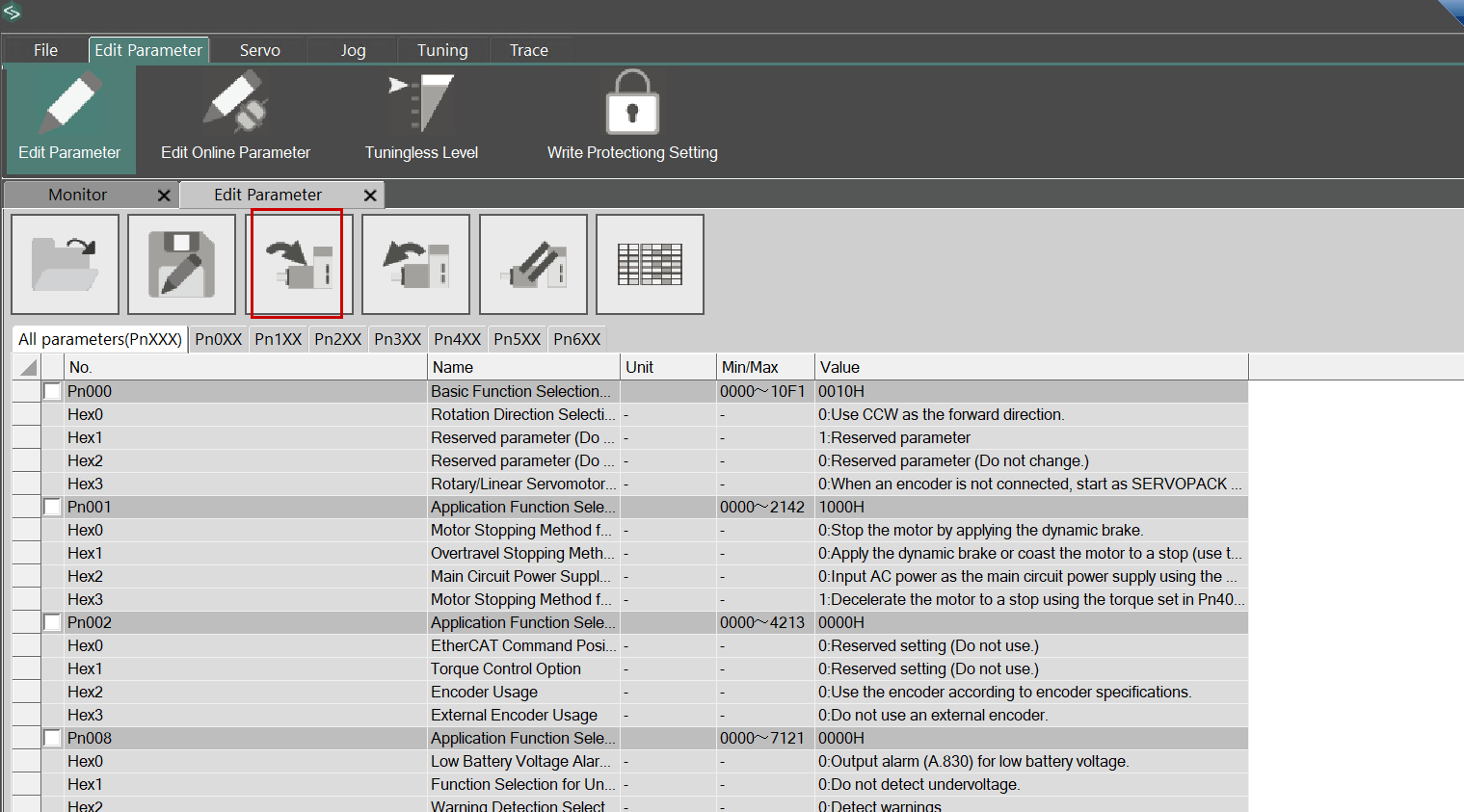
パラメータ読み込む
また、下図のボタンをクリックしSERVOのパラメータを読みだせます。
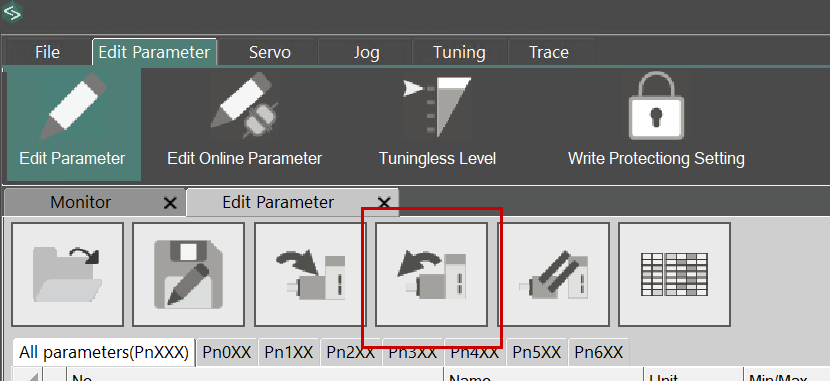
保存
最後は下図のボタンでパラメータをテキストFILEとして保存できます。
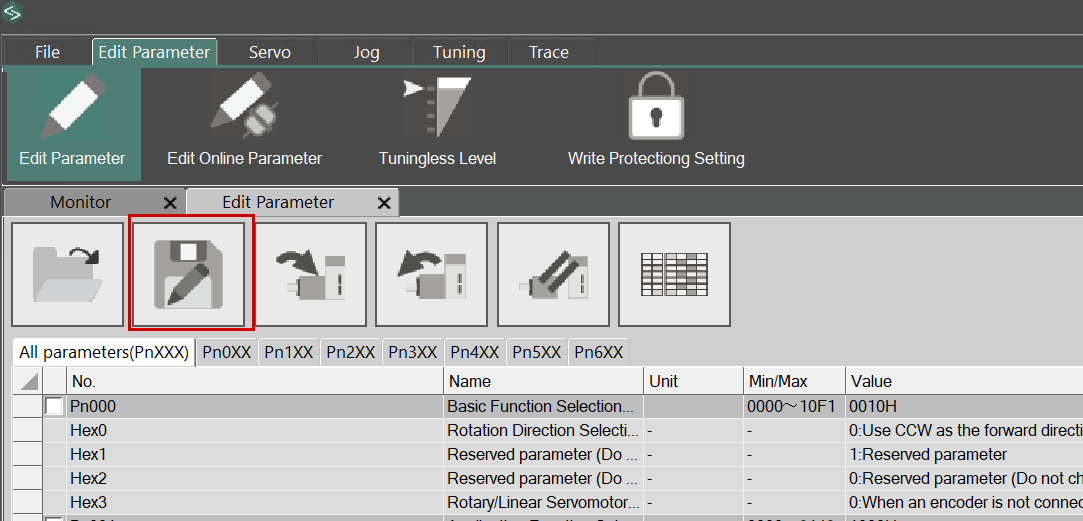
結果
Done!Servoの電源を入れ直したら、エラーが解除できました。
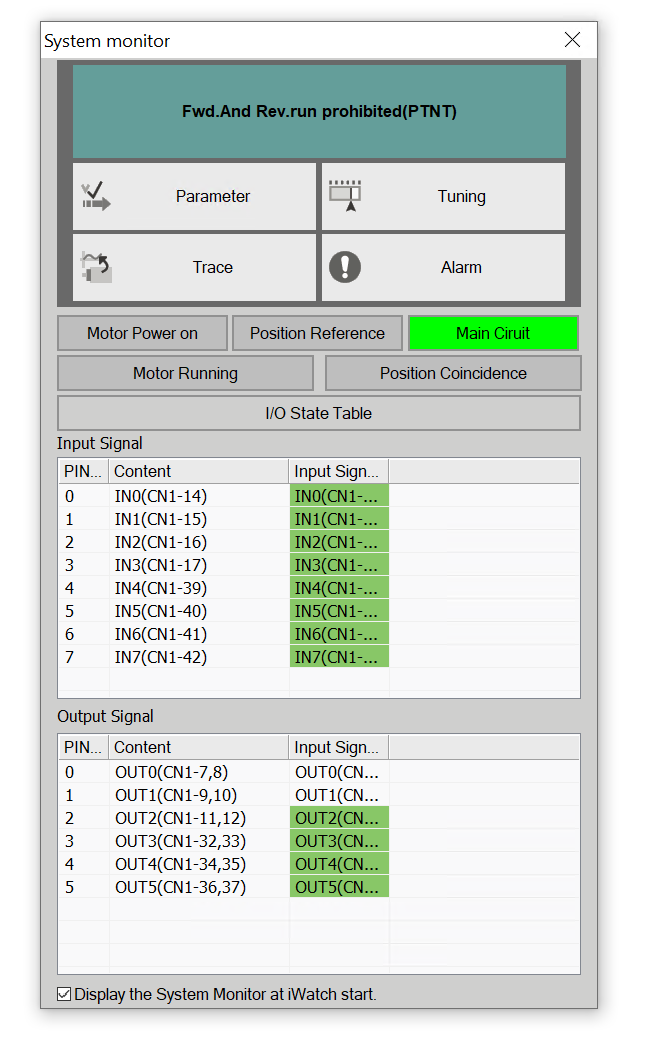
Jog操作
最後はProTunerからServoのJog操作を紹介します。Jogをクリックしてください。
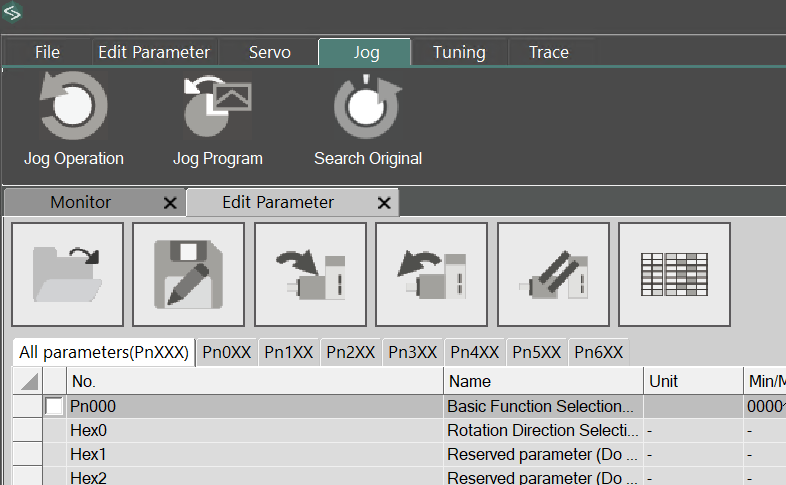
OKで進みます。
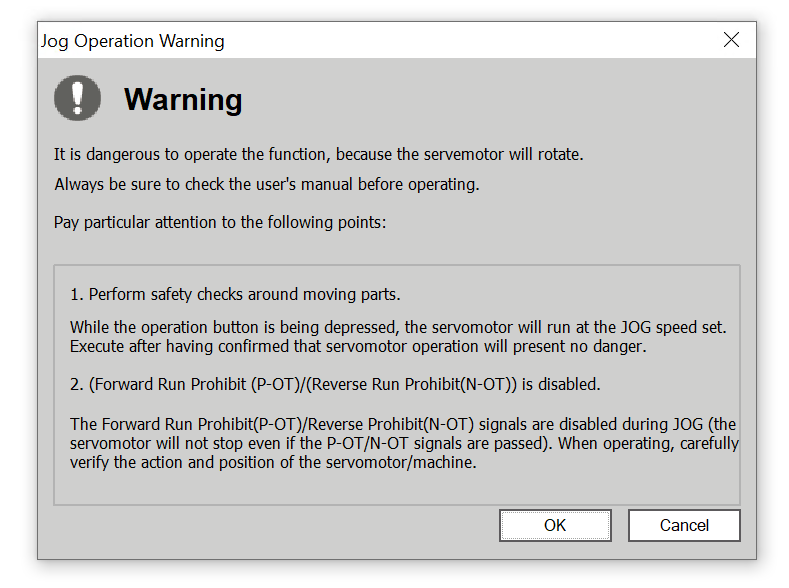
こちらはProTunerのJog操作画面です。
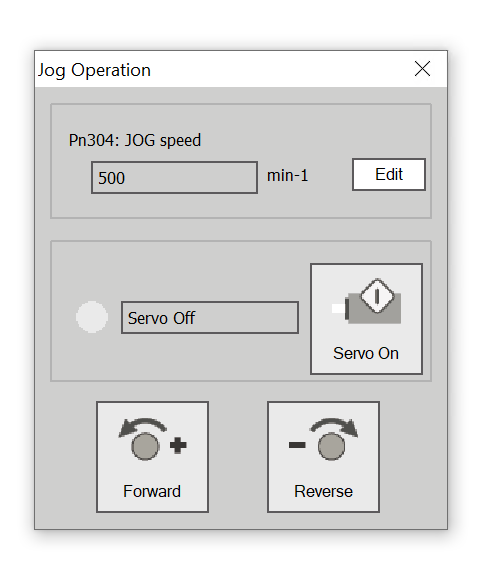
Servo OnでServo電源入れます。
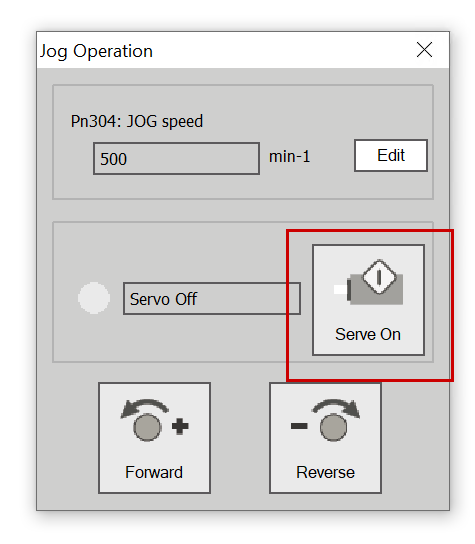
Done!Servo Onに変わりました。
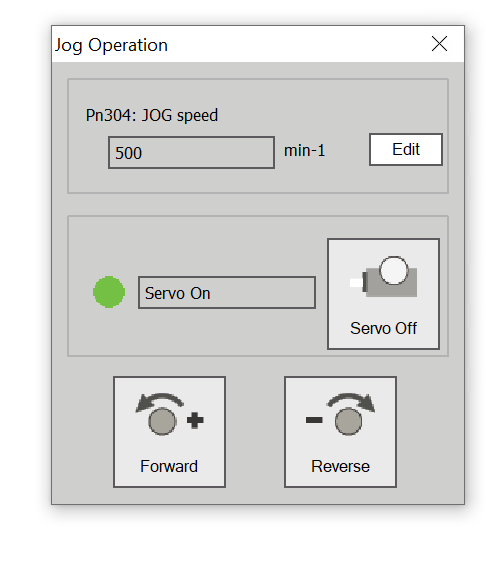
最後は下図のボタンでServoの正回転・逆回転をしましょう。